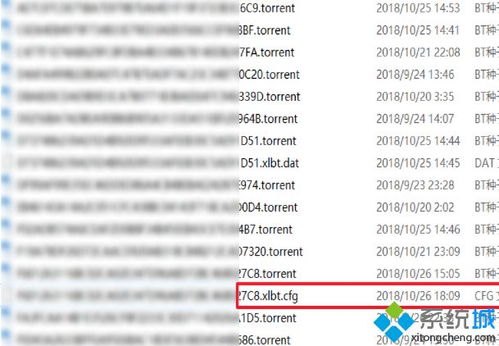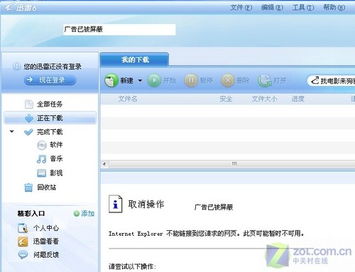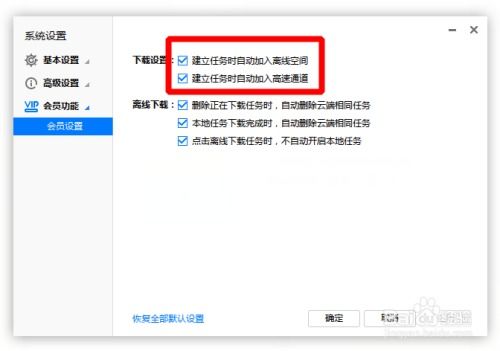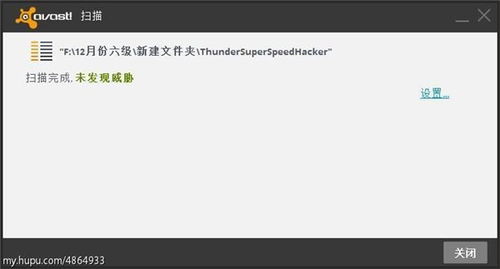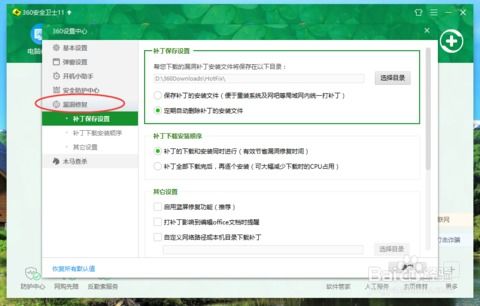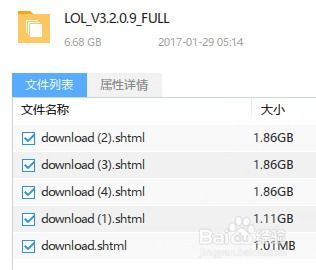揭秘!迅雷下载任务频遇错误,如何一键修复让下载畅通无阻?
在网络资源日益丰富的今天,迅雷作为一款历史悠久的下载工具,曾凭借其高速、稳定的特点赢得了广大用户的青睐。然而,随着网络环境的不断变化和技术的更新迭代,用户在使用迅雷下载任务时偶尔会遇到“下载任务出错”的情况,这一问题不仅影响了用户的下载体验,还可能直接导致所需资源的无法获取。本文将围绕“迅雷下载任务出错”这一现象,探讨其可能的原因、常见的解决方法以及一些预防策略,帮助用户更好地应对这一问题。
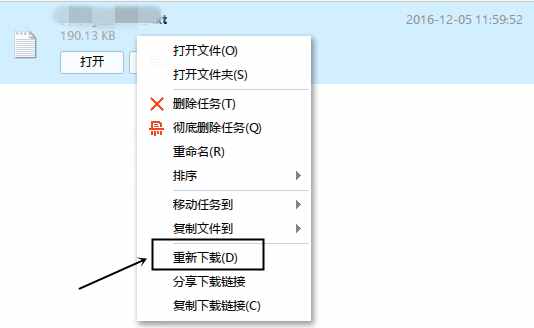
一、迅雷下载任务出错的可能原因
1. 资源链接失效:首先,最常见的原因之一是下载资源的原始链接已经失效或不存在。这可能是由于资源被删除、移动位置或者网站更新导致的。
2. 网络问题:网络不稳定或配置不当也是导致下载出错的重要原因。包括网络连接中断、带宽不足、代理服务器设置错误等,都可能影响下载任务的顺利进行。
3. 迅雷软件问题:软件本身存在bug、版本过旧或者与其他软件冲突,也可能导致下载任务出错。此外,迅雷的设置不当,如线程数设置过高或过低,也可能影响下载效果。
4. 防火墙与安全软件干扰:系统防火墙或安装的杀毒软件可能将迅雷或其下载的文件视为潜在威胁,从而阻止其正常运行或访问网络。
5. 磁盘空间不足:下载目标磁盘空间不足,会导致下载任务因无法写入文件而失败。
6. 文件格式或权限问题:某些特殊格式的文件或文件访问权限限制,也可能导致下载后无法正常打开或保存。
二、常见解决方法
1. 检查资源链接:首先确认下载链接是否有效,可以尝试在浏览器中直接打开链接查看是否能正常访问。如果链接无效,尝试寻找其他可靠的资源来源。
2. 优化网络环境:确保网络连接稳定,可以尝试重启路由器或调整网络设置。如果条件允许,尝试更换网络环境(如从家用网络切换到移动网络)进行测试。
3. 更新或重新安装迅雷:访问迅雷官网下载最新版本的软件,并安装前彻底卸载旧版本,以消除软件本身的潜在问题。
4. 调整迅雷设置:根据网络环境和个人需求,合理设置迅雷的下载参数,如线程数、缓存大小等。同时,检查迅雷的下载路径设置,确保有足够的磁盘空间。
5. 关闭防火墙或安全软件:暂时关闭系统防火墙和杀毒软件,观察下载任务是否恢复正常。若恢复正常,则可能是安全软件误判,需调整安全软件设置,将迅雷加入信任列表。
6. 使用其他下载工具:如果问题持续存在,可以尝试使用其他下载工具(如IDM、FDM等)进行下载,以排除迅雷软件本身的问题。
三、预防策略
1. 定期维护系统:保持操作系统和迅雷软件的更新,及时安装补丁和修复已知问题。
2. 合理管理磁盘空间:定期检查磁盘使用情况,清理无用的文件和缓存,确保有足够的空间供下载任务使用。
3. 谨慎选择下载资源:从可靠的网站或来源下载资源,避免点击不明链接或下载来源不明的文件。
4. 注意网络安全:加强网络安全意识,安装可靠的杀毒软件,并定期扫描系统,防止病毒和恶意软件的侵害。
5. 备份重要数据:定期备份重要文件和数据,以防数据丢失或损坏导致的不可挽回的损失。
总之,遇到迅雷下载任务出错的情况时,用户不必过于焦虑。通过逐一排查可能的原因,并采取相应的解决方法,往往能够顺利解决问题。同时,采取一些预防策略也能有效降低类似问题的发生频率,提升整体的下载体验和效率。
- 上一篇: 如何去除桌面图标背景的蓝色阴影?
- 下一篇: 彻底解决家用空调外机噪音大,安静享受清凉夏日秘诀!
-
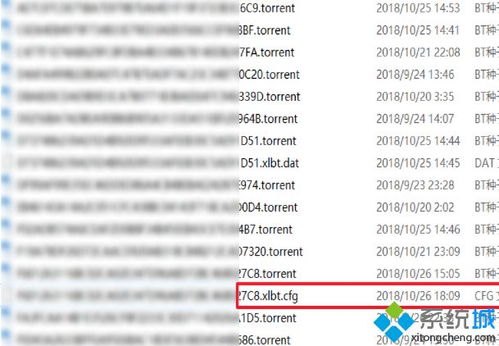 迅雷任务配置文件出错无法继续下载?这里有解决之道!资讯攻略10-28
迅雷任务配置文件出错无法继续下载?这里有解决之道!资讯攻略10-28 -
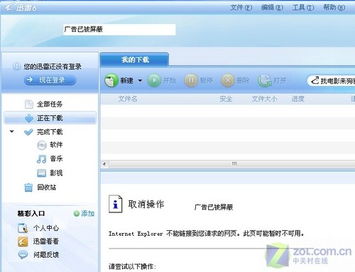 最佳迅雷版本推荐资讯攻略11-06
最佳迅雷版本推荐资讯攻略11-06 -
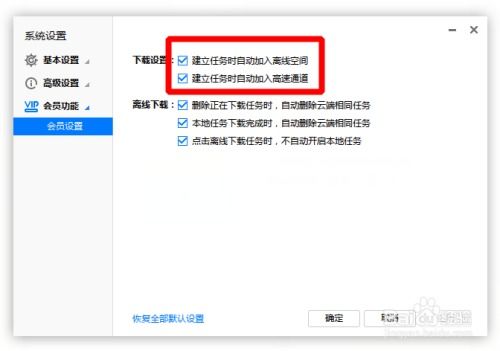 掌握技巧:迅雷一键设置自动加速与离线下载功能资讯攻略11-10
掌握技巧:迅雷一键设置自动加速与离线下载功能资讯攻略11-10 -
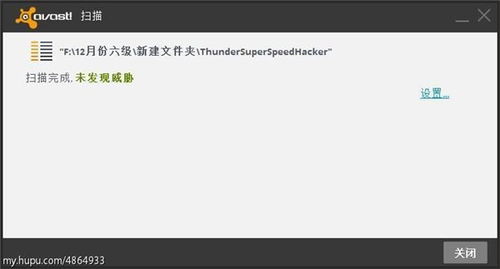 稳定解决迅雷高速通道资源受限或被举报的有效策略资讯攻略10-25
稳定解决迅雷高速通道资源受限或被举报的有效策略资讯攻略10-25 -
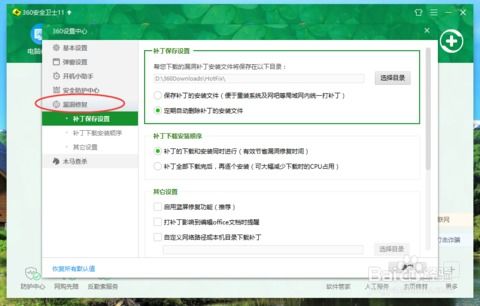 一键解决蓝屏烦恼:360卫士的高效修复秘籍资讯攻略11-10
一键解决蓝屏烦恼:360卫士的高效修复秘籍资讯攻略11-10 -
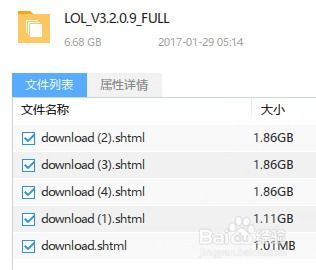 疾速攻略:一键用迅雷下载英雄联盟V3.2.0.9版本资讯攻略10-27
疾速攻略:一键用迅雷下载英雄联盟V3.2.0.9版本资讯攻略10-27